Win8.1系统下如何设置无线网络WiFi
本教程教你如何设置Win8无线共享。让两台或者多台笔记本,通过其中一台笔记本的网线(也可以用无线),无线上网,实现原理是借助笔记本的内置无线网卡建立虚拟AP设置一个无线覆盖热点。方法一,不需要任何软件只需要对电脑进行设置就可以,推荐喜欢瞎折腾的人使用。
无线网络设置方法1
1、确保电脑有无线网卡,并且无线网卡的驱动安装正确并且处于开启状态;
2、无线路由器或者无线网络环境正常;
3、在桌面上找到网络图标。右击选择"属性";

4.“在网络和共享中心”中选择“设置新的连接或网络”;
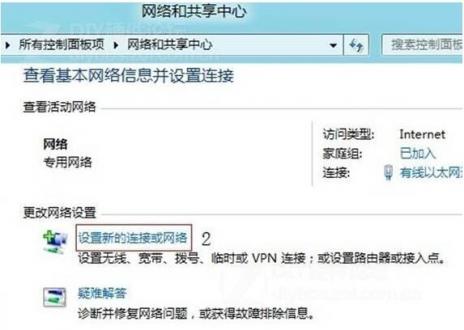
5、选择“手动连接到无线网络”然后点击“下一步”如果没有此选项请检查无线网卡是否正常或者被禁用;
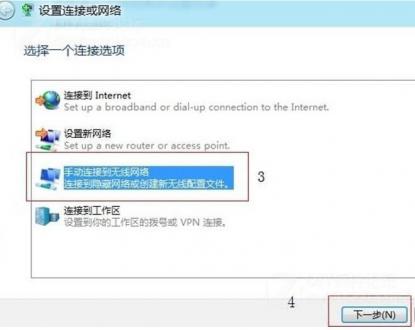
6、在输入框中填入“网络名”(这个应该填写无线网络的SSID),根据实际无线网络的加密方式选择正确的“安全类型”。“自动启动此连接”按照实际需求是否勾选。对于隐藏SSID的网络环境,需要勾选“即使网络未进行广播也连接”。 填写完成后点击“下一步”;
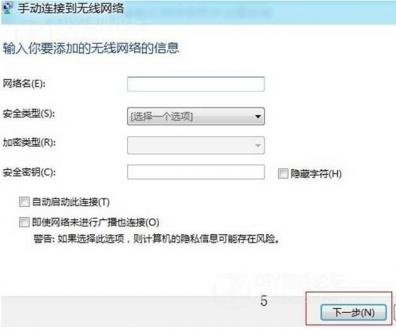
注意:
除了“无身份验证(开放式)”之外,选择其他的“安全类型”都会默认自动勾选上“自动启动此连接”。
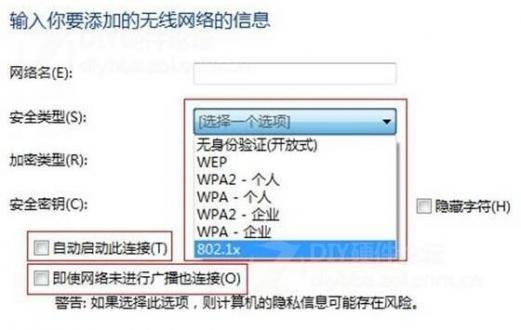
7、点击“更改连接设置”查看;
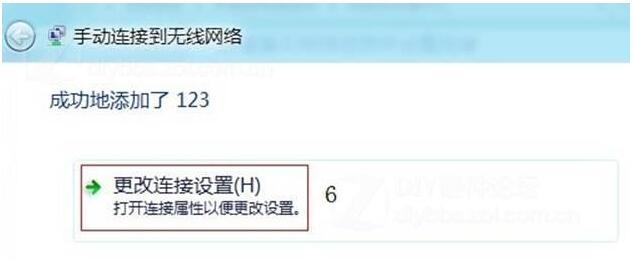
8、此时可以看到无线网络的SSID与“网络名”是一致的.所以之前设置网络名必须为SSID。
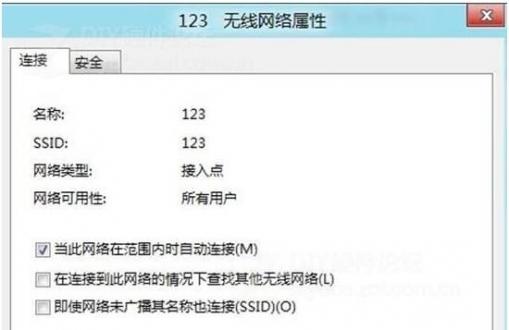
Win8设置wifi教程方案二:
1、点击右下角网络连接图标;
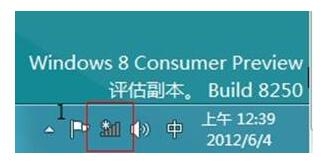
2、此时屏幕右侧会列出当前搜索到的网络连接。选择要连接的网络,然后单击;

3、选择“连接”;
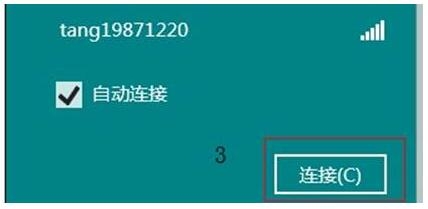
4、输入密码后点击下一步;
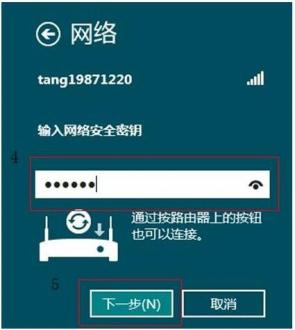
5、根据实际的网络情况选择网络环境;
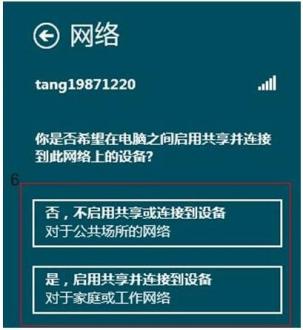
6.连接成功。
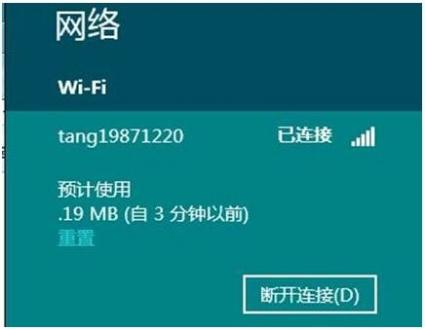
教程对Win8/Win8.1系统建立WiFi热点的详细教程介绍,相信很多用户都可以轻松的在自己的电脑上创建WiFi热点了吧?这么好用的功能,能够让手机连接无线网络,也能更加节省流量技巧,还不赶快与你的身边好友一起分享呢!
可以到u卫士U盘启动盘制作工具官网www.uweishi.com:咨询客服。更多精彩内容继续关注。本文由u卫士u盘启动盘整理发布
热门词库
相关文章
更多+手游排行榜
- 最新排行
- 最热排行
- 评分最高
-
角色扮演 大小:996.47 MB
-
角色扮演 大小:72.02 MB
-
格斗射击 大小:1.31 GB
-
塔防策略 大小:13.47 MB
-
格斗射击 大小:85.42 MB
-
格斗射击 大小:107.27 MB
-
竞技对战 大小:6.92 MB
-
冒险解密 大小:365.58 MB




































